

小编整理了三种可以绕过监管录屏的方法,有需要的朋友可以尝试一下!

使用第三方外接设备录屏:这是最简单直接的录制方式,但是会降低画质,而且只能录下内容。 使用镜像软件/虚拟机/安卓模拟器等沙盒软件:如果需要录屏的App有安卓客户端,我们可以使用第三方沙盒工具,在电脑上使用安卓模拟器录制窗口。 使用腾讯会议内置的录制功能:根据知乎网友的经验,使用腾讯会议进行屏幕共享时,录制不会被检测到~
下面给大家分享一下我经常用的一些录屏软件,包括App和PC客户端,都支持多种窗口模式下的录制操作。结合今天的问题,教大家如何进行录屏!
使用沙盒工具运行安卓APP在电脑上录屏
以腾讯手游助手为例,你只需要打开软件,选择对应的应用进行安装,就可以在电脑上运行安卓APP了!该软件还支持.apk格式的安卓应用安装!
第一步:下载安装并运行腾讯手游助手,下载并安装录屏所需要的软件。
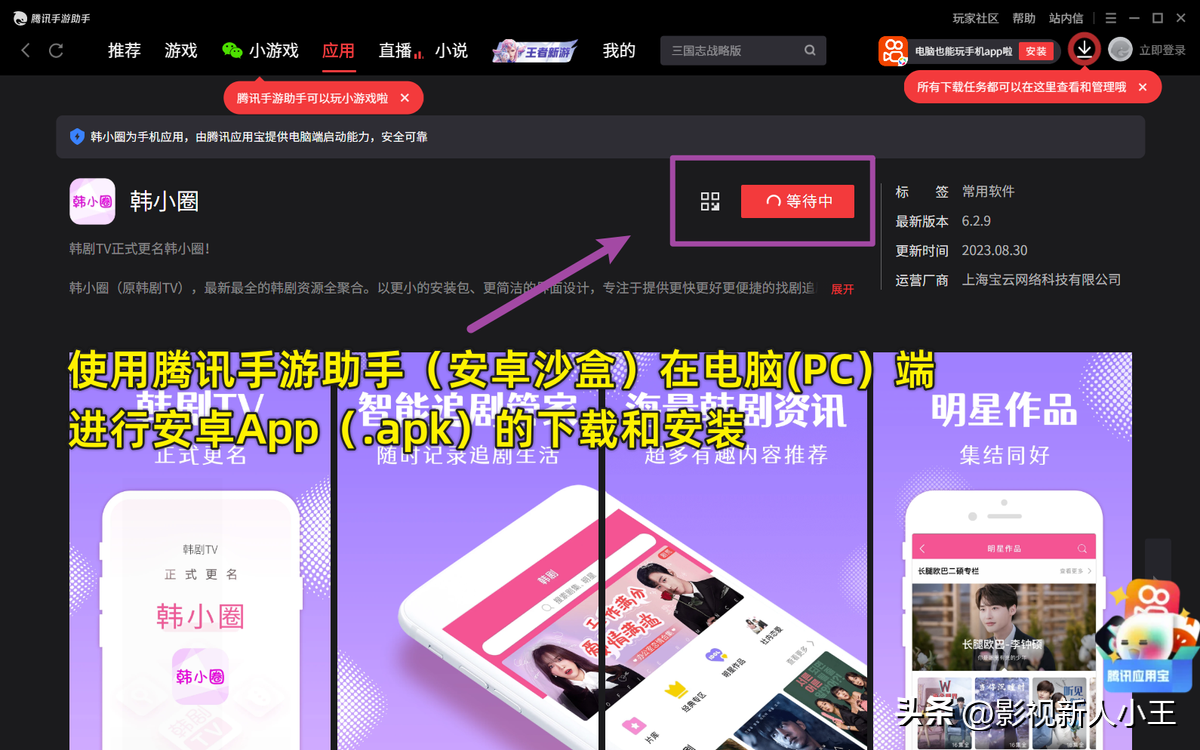
第二步:打开HiFormat屏幕录像机,选择窗口/应用程序过程录制,如下图:开始录制。
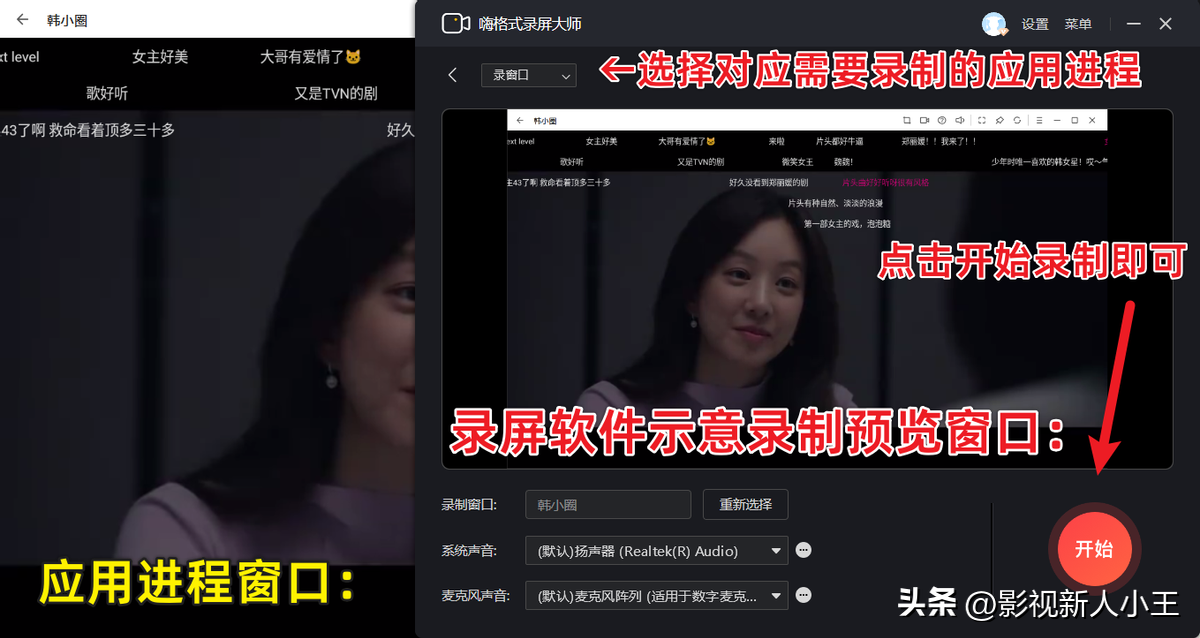
软件录音快捷键 Alt+1(开始/暂停录音);Alt+2(结束录音)
录制完成后软件自动保存视频并提供预览播放器:

软件除了支持录制各类应用进程外,还支持全屏录制、游戏录制、麦克风/摄像头录制操作;提供计划任务、开机自动录制等进程操作,助力大家的生活、工作更好~
使用腾讯会议录制时共享屏幕
腾讯会议除了可以用来开会、上网课,还可以记录会议纪要,提供云端录制和本地录制两种方式。
我们的需求是本地录屏,选择本地录制就行,单人会议没有时间限制,以快捷会议为例:
步骤1:打开腾讯会议,新建快捷会议,点击左下角的“屏幕共享”。
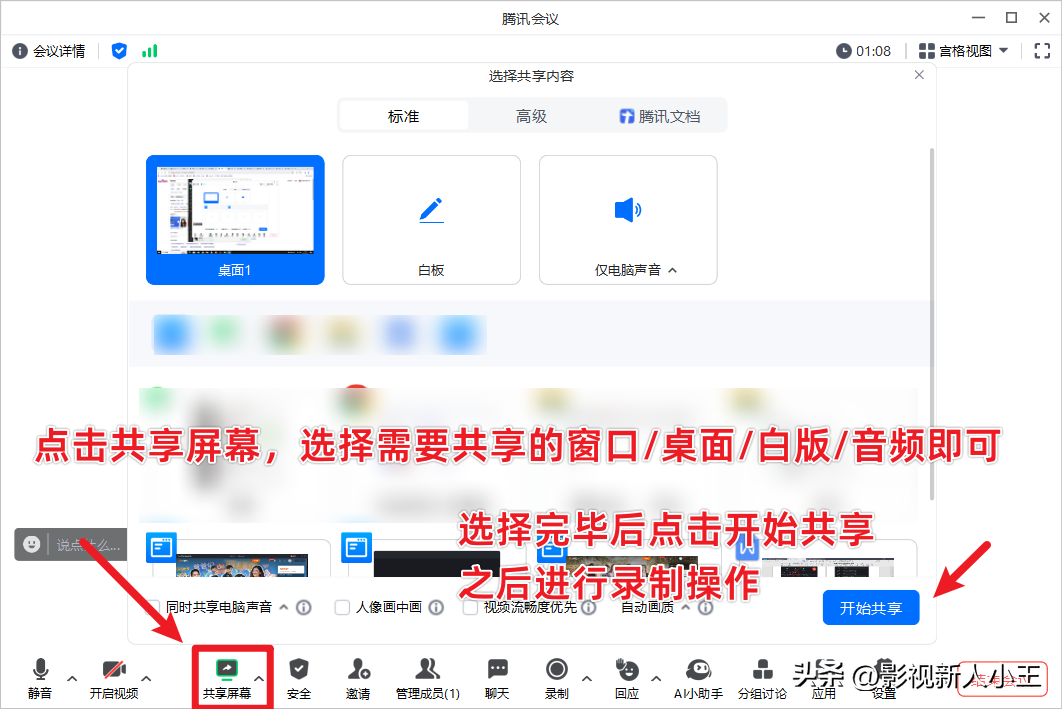
第二步:打开屏幕共享后,点击本地录制。
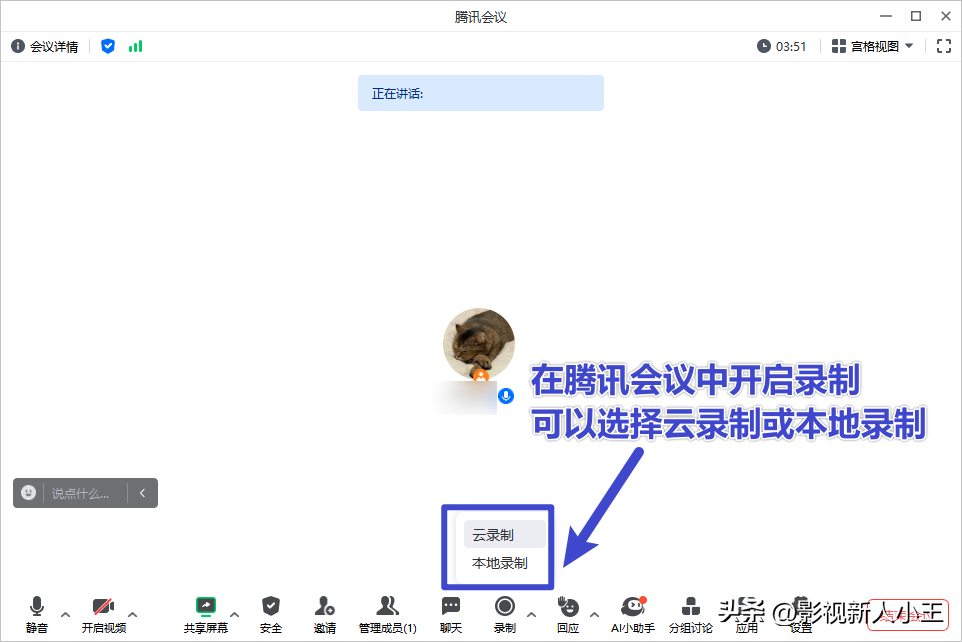

本地录制文件夹如下,录制完成后,会议结束后会生成文件。
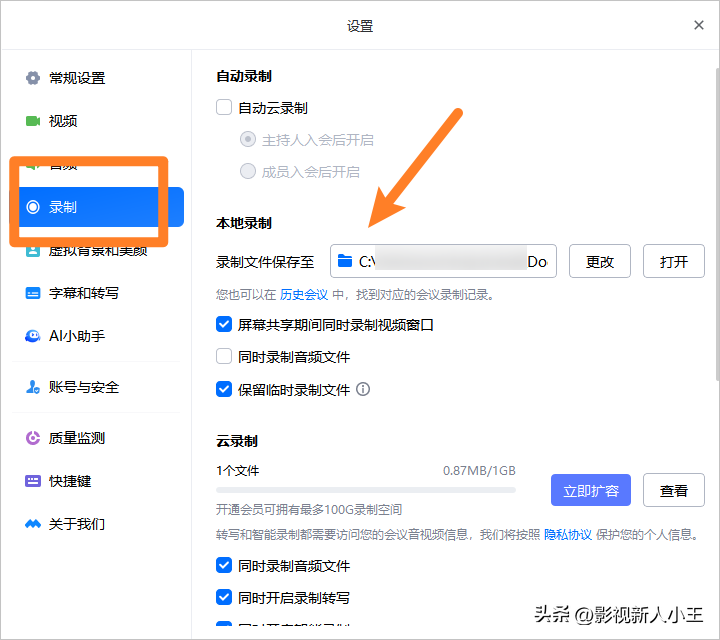
编辑提示:录制时记得打开声音(系统音频/麦克风)
每次录制视频时都需要创建一个新会议,否则文件可能会很混乱难以整理。
使用开源、免费、无广告的 OBS Studio 进行录制

这款软件支持长时间录制,支持多种编码格式,可以录制网络源、图片、显示采集、窗口等多种画面,支持直播源的直播。软件学习难度较高,新手上手难度较大,学习成本较高,下面就让小编来教大家如何操作吧~
步骤1:从官方网站下载对应你的操作系统的软件安装包
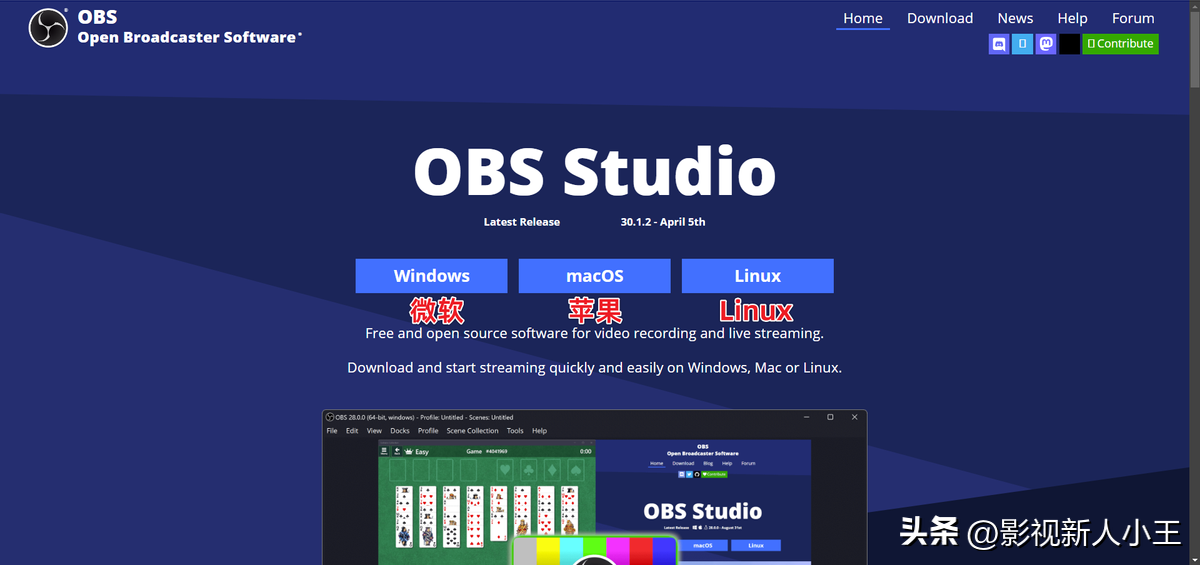
第二步:打开软件后,选择设置——自动配置向导。
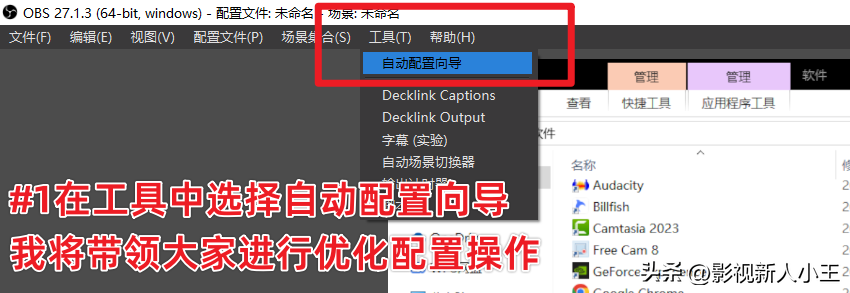
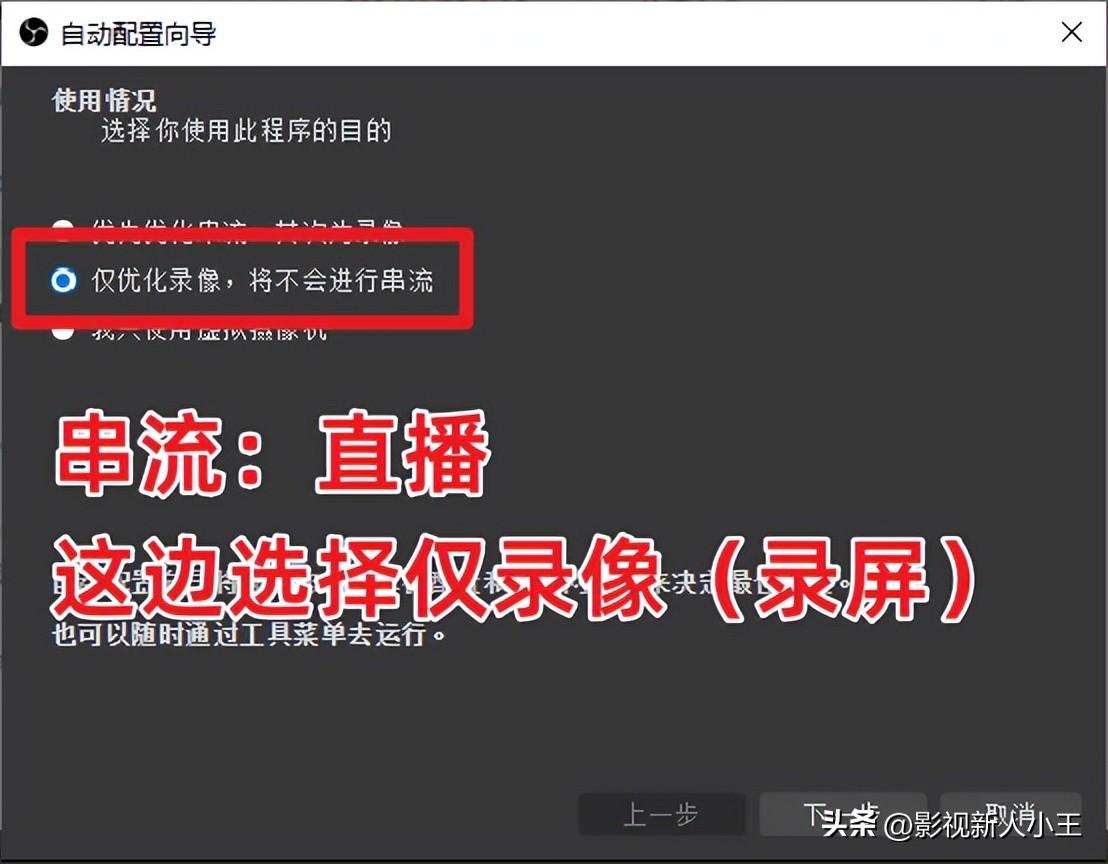
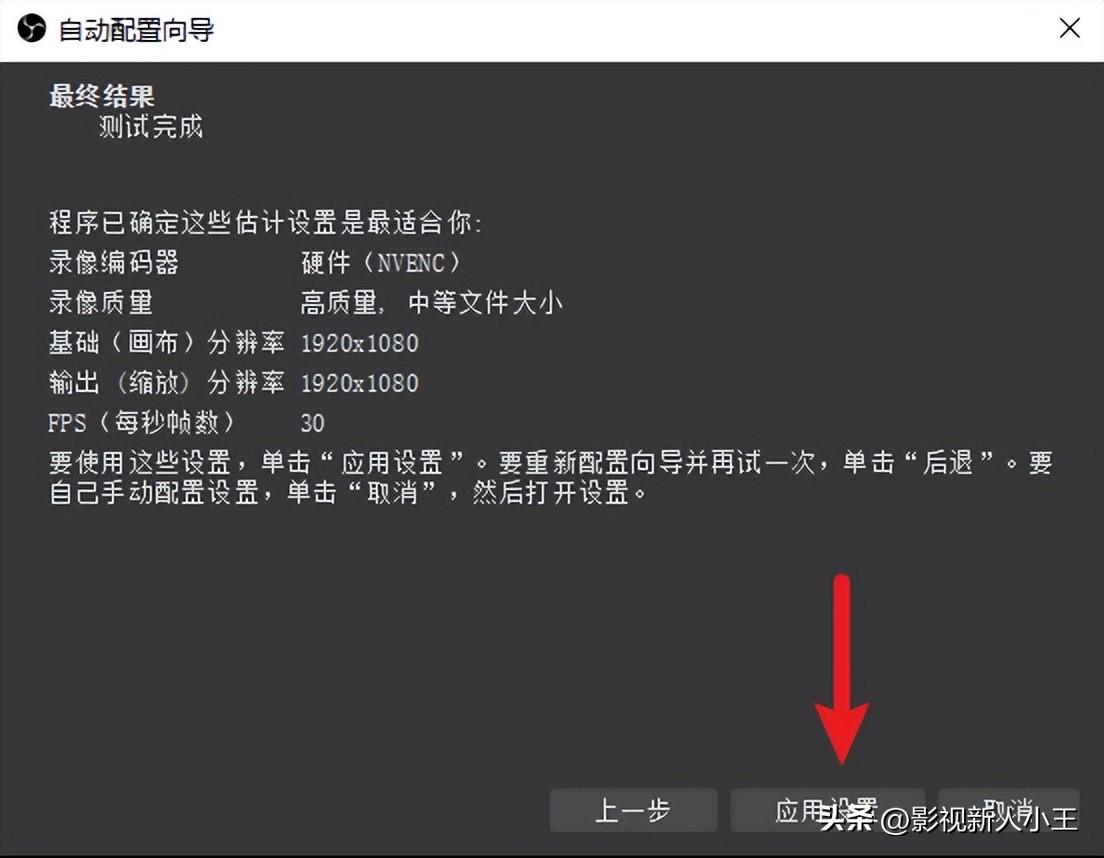
步骤 3:开始录制
打开软件,在源选项中添加窗口进程,如下图。
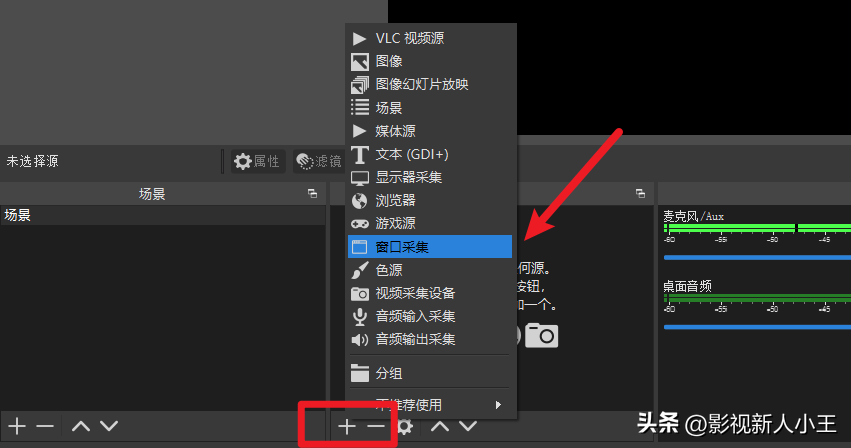
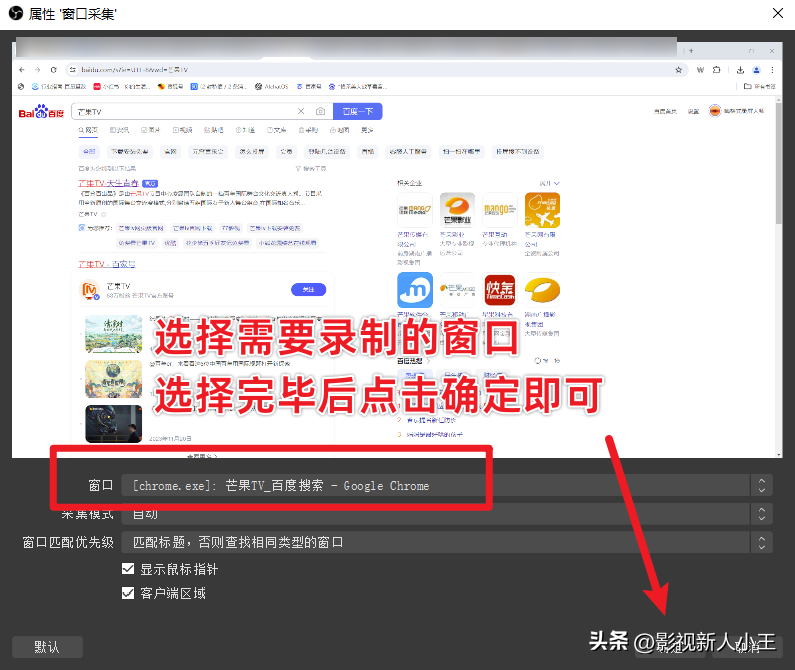
步骤4:导入成功后,点击右下角的红色圆圈,开始录制。
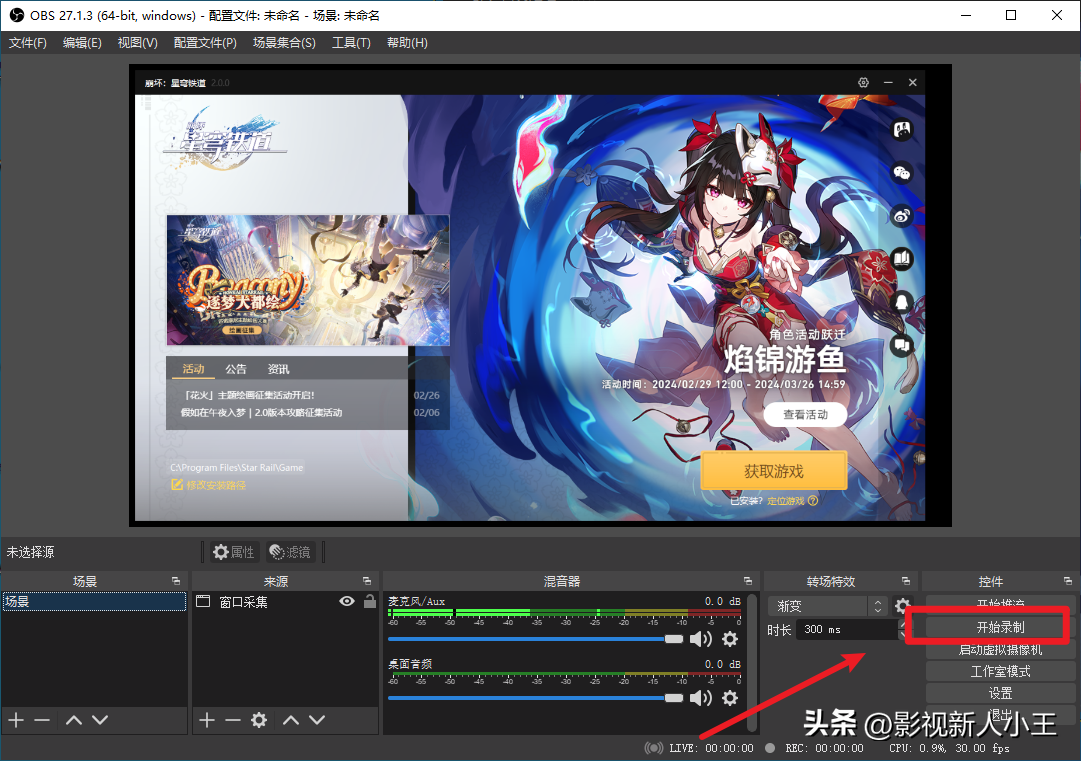
以上就是三种绕过软件录屏限制的方法,需要注意的是,录屏的时候记得勾选“同时共享电脑声音”。也可以尝试在VM虚拟机中录屏。除了这个要求外,使用安卓模拟器(腾讯手游大师)再使用专业的录屏软件:Hi Format Screen Recorder和OBS录屏都是不错的选择!有需要的朋友可以各取所需下载试试。